Najlepsze aplikacje do klonowania aplikacji na iPhonea w celu uruchomienia wielu kont | Nie jest wymagany jailbreak

Dowiedz się, jak sklonować aplikacje na iPhone
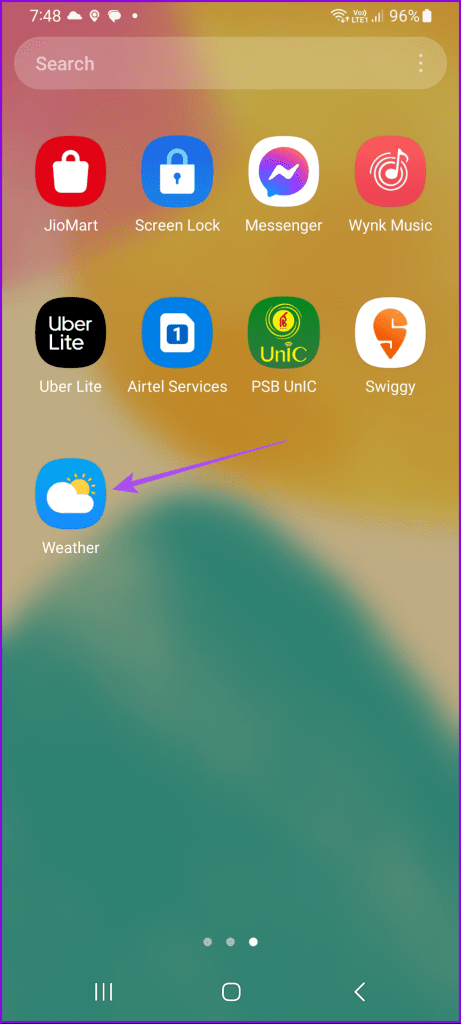
Aplikacja Pogoda na telefonie Samsung Galaxy informuje o aktualnej temperaturze, prędkości wiatru, poziomie wilgotności i nie tylko. Możesz także sprawdzić aktualizacje pogody, jeśli Twoje urządzenie Samsung obsługuje wyświetlacz Always-On . Nie musisz otwierać aplikacji osobno.
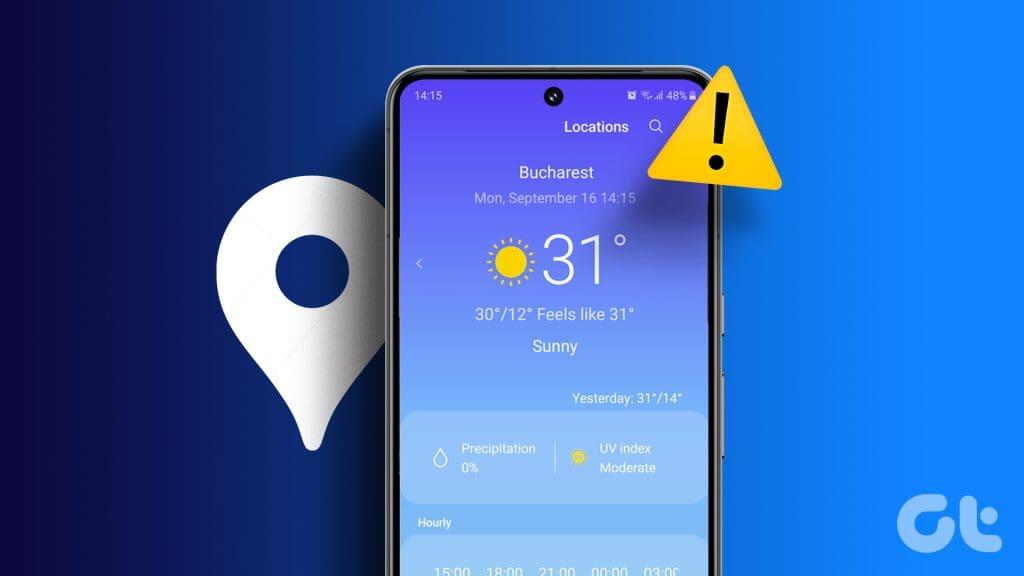
Jednak funkcjonalność aplikacji może być ograniczona, jeśli nie będzie mogła zaktualizować Twojej lokalizacji na podstawie tego, gdzie się znajdujesz. Jeśli napotykasz ten sam problem, w tym poście znajdziesz najlepsze rozwiązania problemu braku aktualizacji lokalizacji w aplikacji Pogoda na telefonie Samsung Galaxy.
Pierwszym rozwiązaniem, które należy zastosować, jeśli aplikacja pogodowa wskazuje niewłaściwą lokalizację, jest sprawdzenie, czy aplikacja może automatycznie wykryć Twoją bieżącą lokalizację. Oto jak.
Krok 1: Otwórz aplikację Pogoda i dotknij ikony menu hamburgera w lewym górnym rogu.

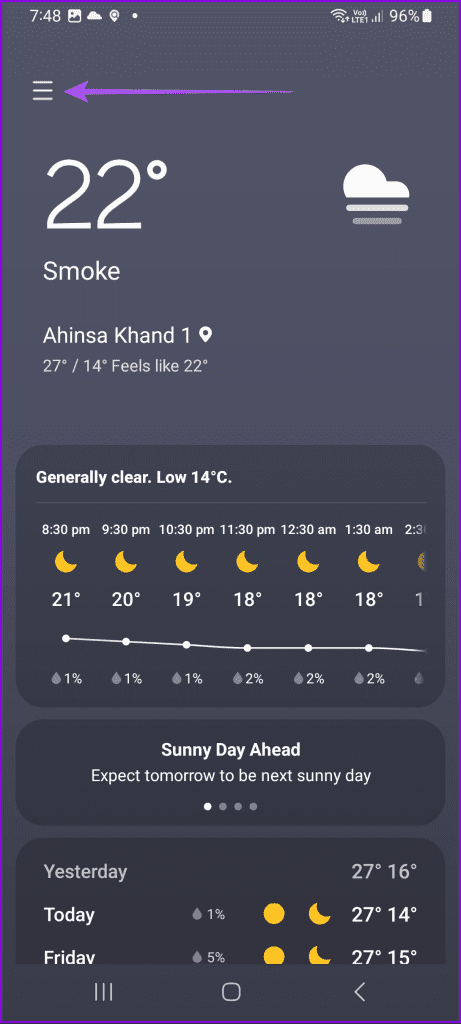
Krok 2: Stuknij ikonę Ustawienia w lewym górnym rogu i wybierz opcję Użyj bieżącej lokalizacji.
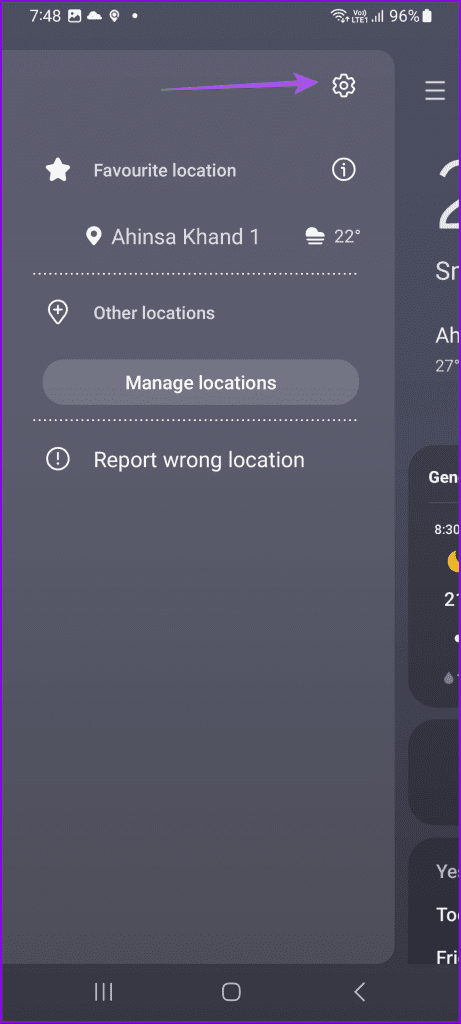
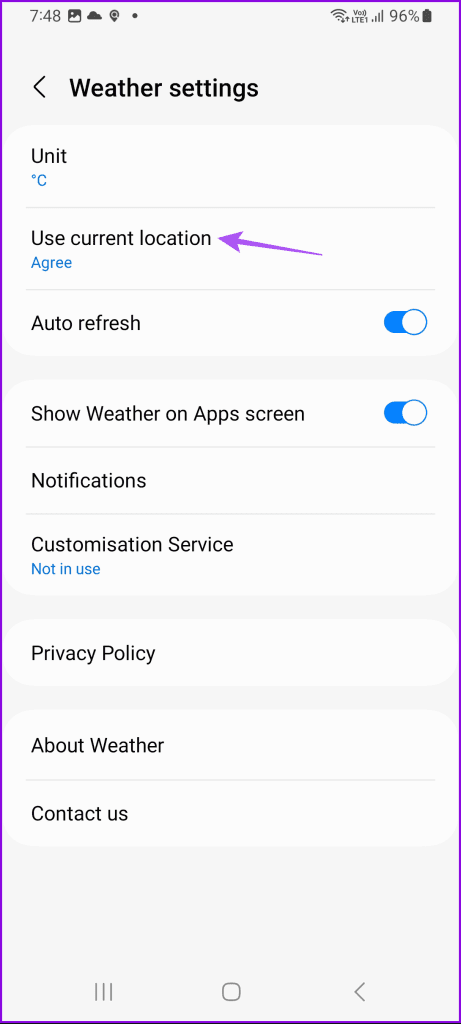
Krok 3: Stuknij przełącznik obok opcji Zgadzam się, aby włączyć tę funkcję.
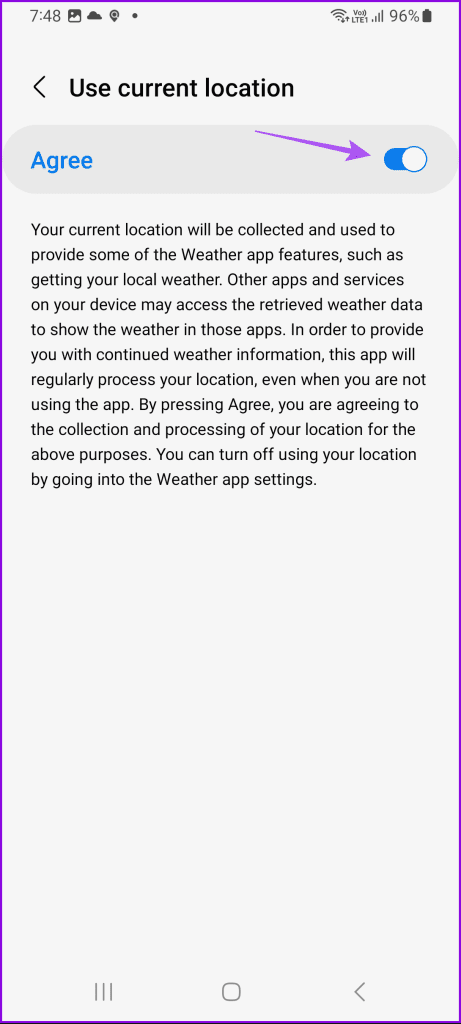
Krok 4: Wróć do strony głównej aplikacji Pogoda, aby sprawdzić, czy pobiera nowe szczegóły.
Jeśli aplikacja Samsung Weather w dalszym ciągu nie wykrywa Twojej bieżącej lokalizacji, musisz sprawdzić i włączyć Dokładność lokalizacji Google. Jeśli ta funkcja jest wyłączona, urządzenie Samsung będzie korzystać wyłącznie z sygnału GPS w celu określenia Twojej bieżącej lokalizacji. Jednak aby uzyskać najdokładniejsze informacje o pogodzie, musisz zezwolić Google na gromadzenie danych o Twojej bieżącej lokalizacji.
Krok 1: Otwórz Ustawienia i dotknij Lokalizacja.

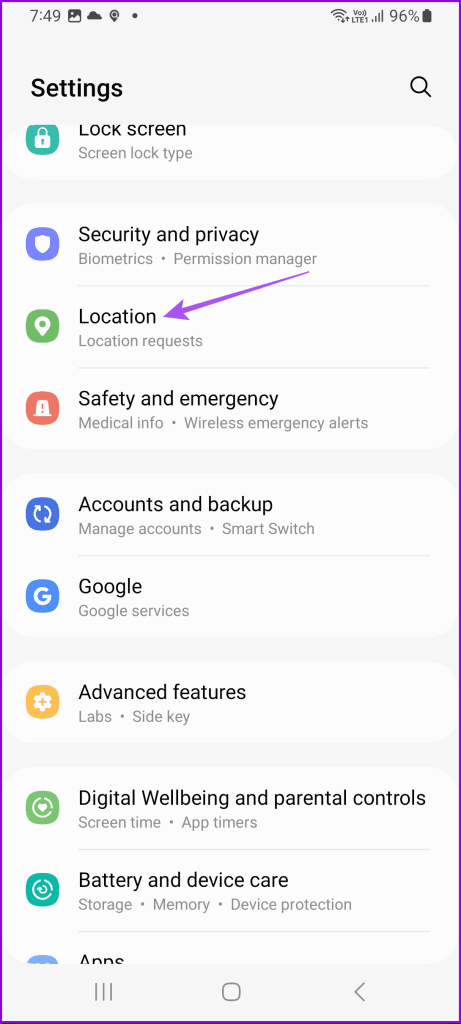
Krok 2: Stuknij w Usługi lokalizacyjne i wybierz Dokładność lokalizacji Google.
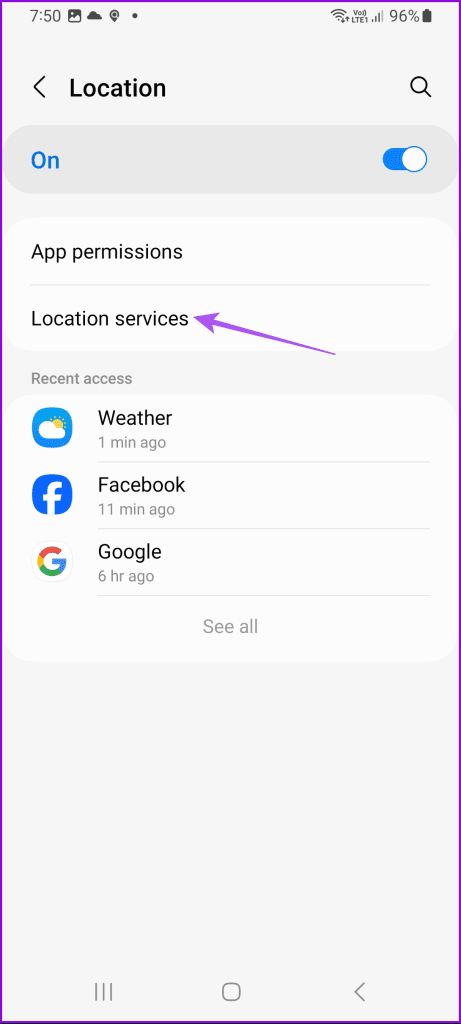
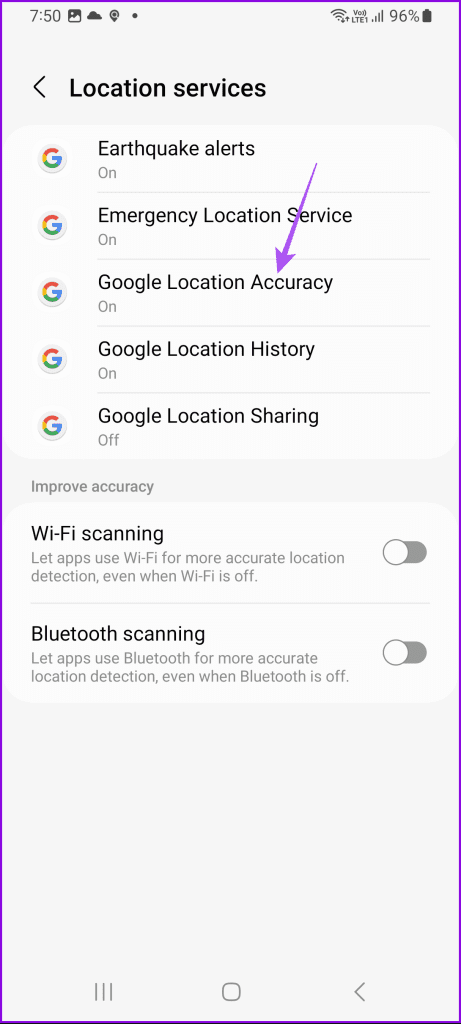
Krok 3: Naciśnij przełącznik, aby włączyć tę funkcję, jeśli była wcześniej wyłączona.
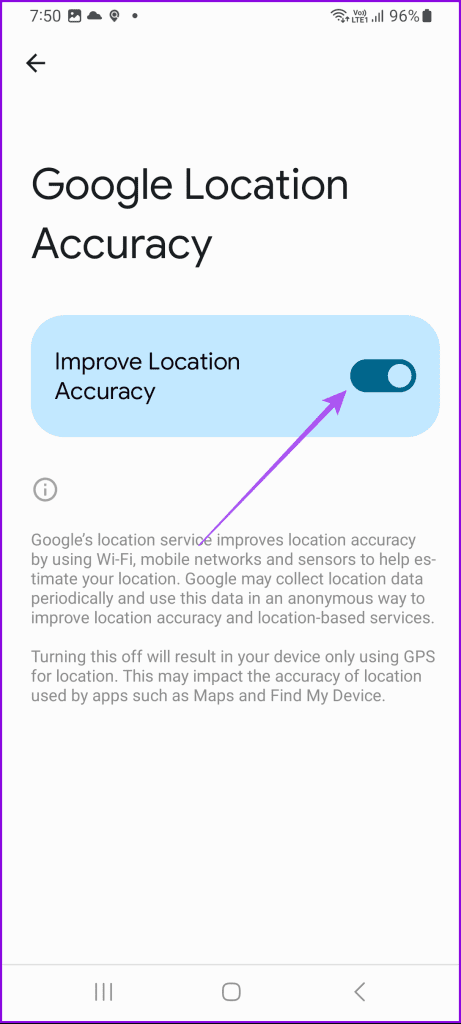
Krok 4: Zamknij Ustawienia i otwórz Pogoda, aby sprawdzić, czy problem został rozwiązany.

Ponieważ głównie biorąc pod uwagę, że jesteś na zewnątrz, sugerujemy przejście na sieć 5G w telefonie Samsung Galaxy. Poprawi to prędkość Internetu i pomoże aplikacji pogodowej szybciej wykryć Twoją lokalizację. Jeśli jesteś w pomieszczeniu, spróbuj połączyć się z siecią Wi-Fi, ale upewnij się, że korzystasz z niej bezpiecznie na swoim urządzeniu .
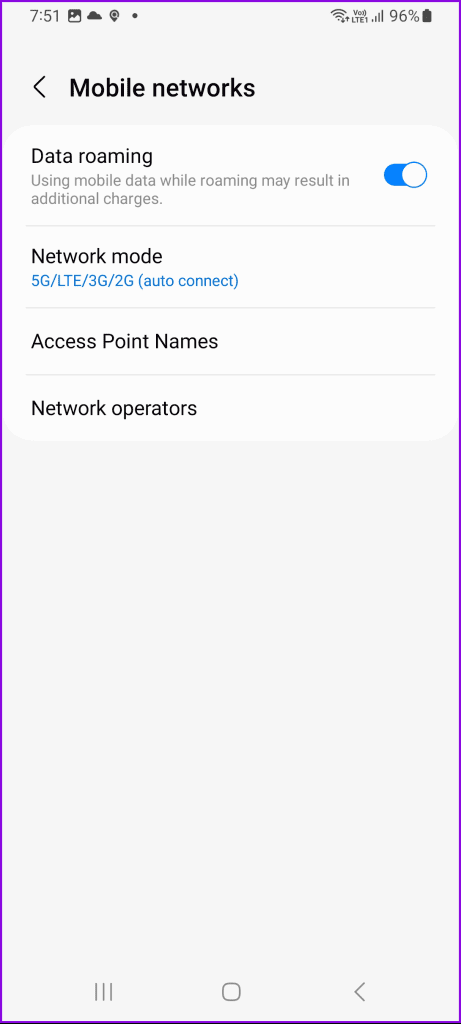
Tryb oszczędzania energii może być kolejnym powodem, dla którego aplikacja Pogoda pokazuje niewłaściwą lokalizację. Ten tryb pomaga oszczędzać baterię, ograniczając funkcje działające w tle na urządzeniu. Dlatego sugerujemy jego wyłączenie. Jeśli naprawdę chcesz nadal korzystać z trybu oszczędzania energii, możesz go wyłączyć na jakiś czas i włączyć ponownie, gdy poznasz swoją aktualną lokalizację i pogodę.
Krok 1: Otwórz Ustawienia i dotknij Pielęgnacja baterii i urządzenia.

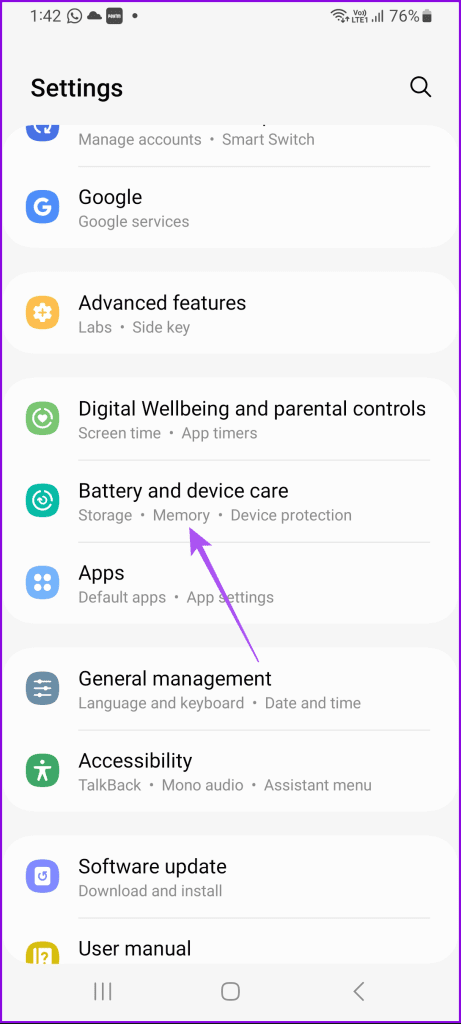
Krok 2: Stuknij opcję Bateria i dotknij przełącznika obok opcji Oszczędzanie energii, aby wyłączyć tę funkcję.
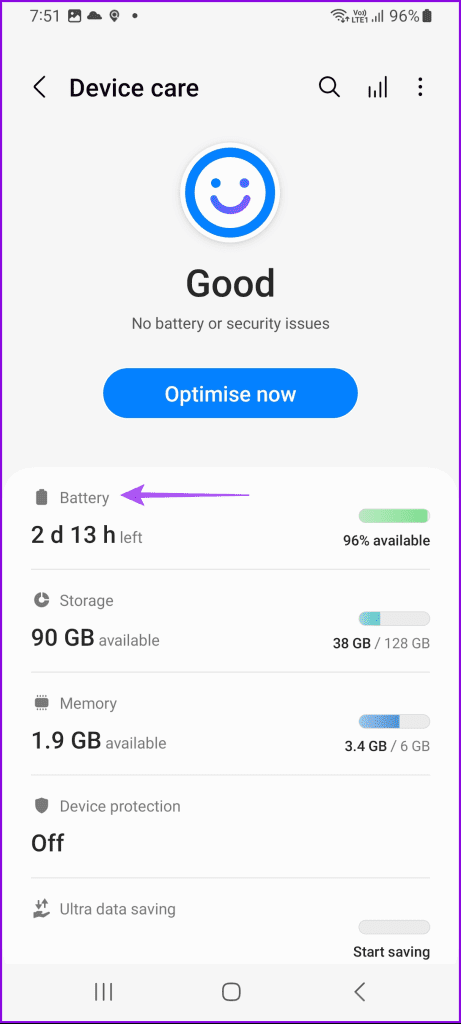
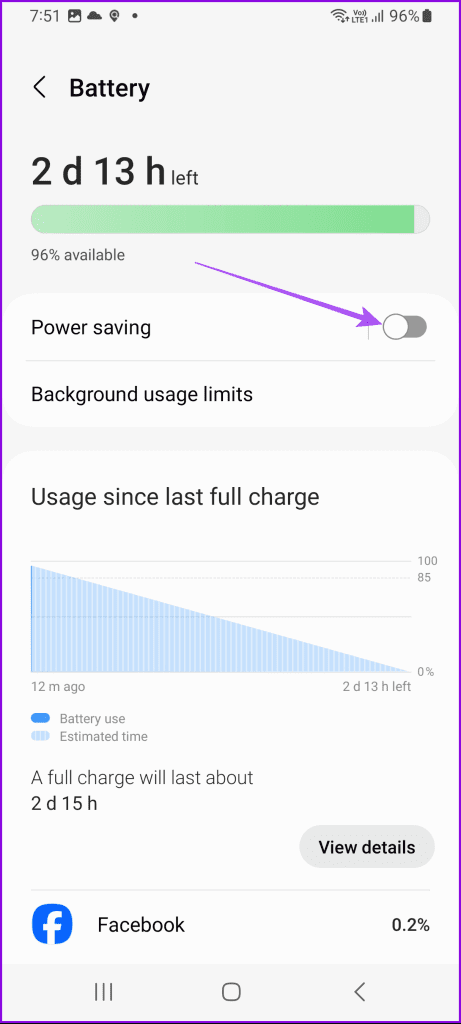
Krok 3: Zamknij Ustawienia i otwórz aplikację Pogoda, aby sprawdzić, czy problem został rozwiązany.

Możesz spróbować wymusić zamknięcie i ponowne uruchomienie aplikacji Pogoda, aby rozpocząć ją od nowa w telefonie Samsung Galaxy.
Krok 1: Naciśnij i przytrzymaj ikonę aplikacji Pogoda i wybierz Informacje o aplikacji.
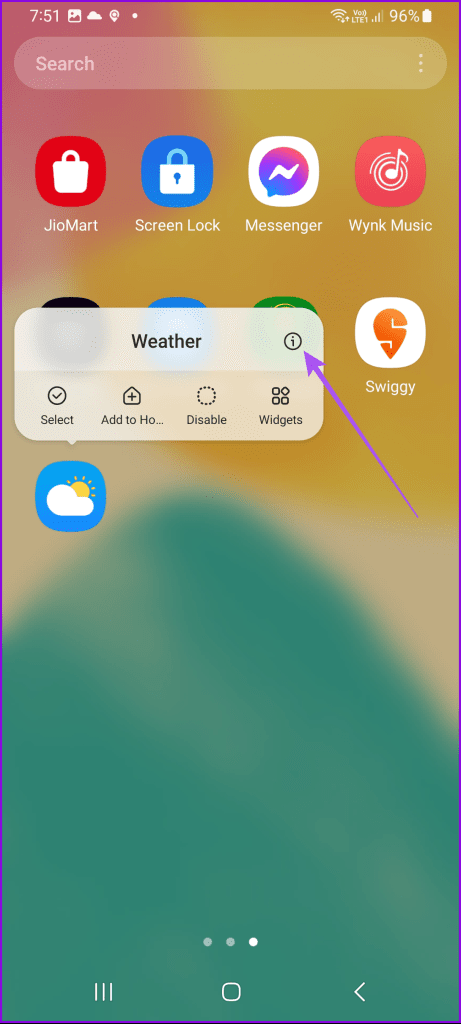
Krok 2: Stuknij w Wymuś zatrzymanie i wybierz OK, aby potwierdzić.
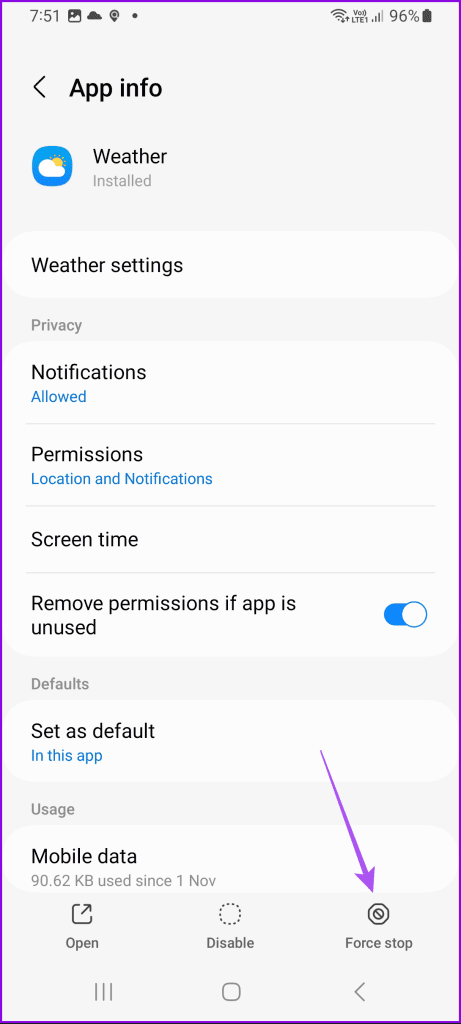
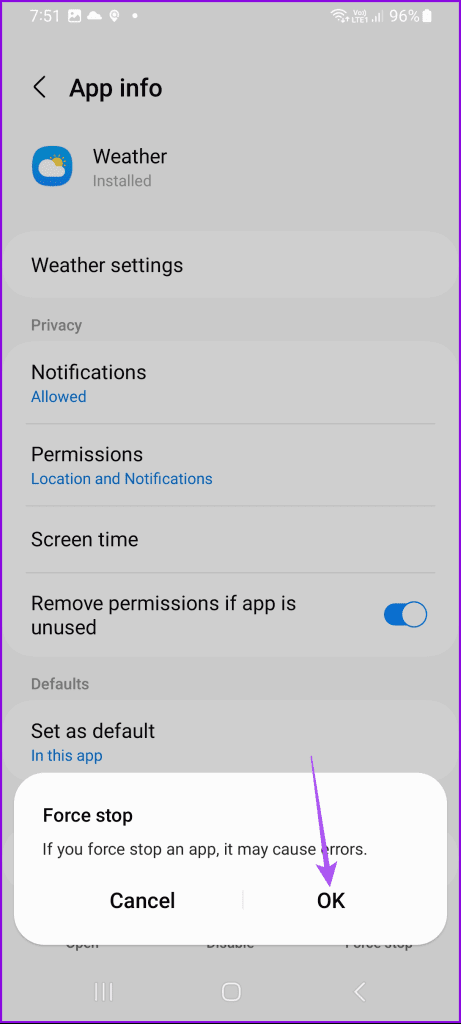
Krok 3: Zamknij informacje o aplikacji i uruchom ponownie aplikację Weather, aby sprawdzić, czy problem został rozwiązany.

Możesz spróbować zainstalować nową wersję aplikacji Pogoda, aby naprawić błędy w bieżącej wersji, które mogą być przyczyną problemu. Będziesz musiał zaktualizować OneUI w swoim modelu Samsung Galaxy.
Po prostu otwórz Ustawienia i dotknij Aktualizacja oprogramowania, aby sprawdzić, czy jest dostępna do zainstalowania.

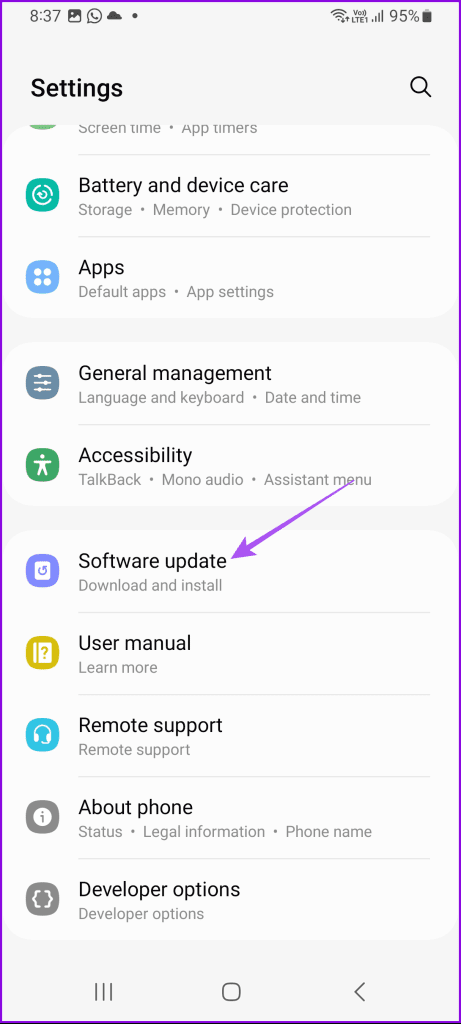
Jeśli żadne z rozwiązań nie zadziała, możesz zresetować ustawienia sieciowe swojego telefonu Samsung Galaxy. Spowoduje to usunięcie wszystkich uprawnień do sieci bezprzewodowej i konieczne będzie ponowne dodanie tych szczegółów.
Krok 1: Otwórz Ustawienia i dotknij System.

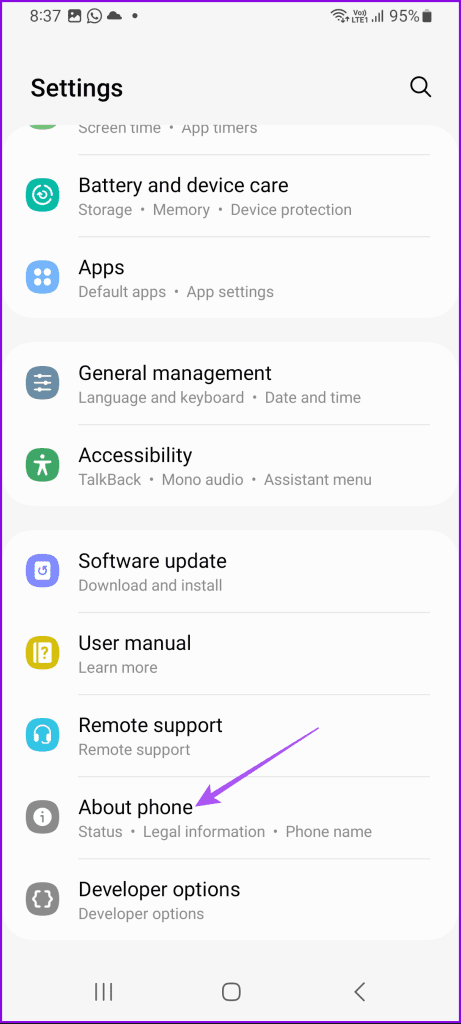
Krok 2: Wybierz Resetuj i dotknij Resetuj ustawienia sieciowe.


Krok 3: Stuknij w Resetuj ustawienia, aby potwierdzić.
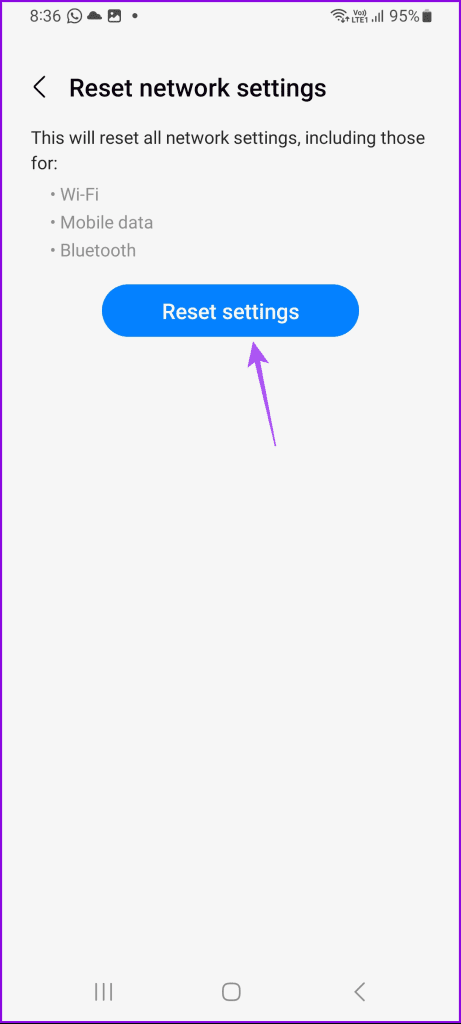
Następnie otwórz aplikację Pogoda i sprawdź, czy problem został rozwiązany.
Te rozwiązania pomogą, jeśli aplikacja Samsung Weather nie aktualizuje Twojej lokalizacji. Znajomość statystyk pogodowych jest pomocna zwłaszcza wtedy, gdy planujesz wyjazd do innego miasta i podczas codziennych dojazdów do pracy.
Dowiedz się, jak sklonować aplikacje na iPhone
Dowiedz się, jak skutecznie przetestować kamerę w Microsoft Teams. Odkryj metody, które zapewnią doskonałą jakość obrazu podczas spotkań online.
Jak naprawić niedziałający mikrofon Microsoft Teams? Sprawdź nasze sprawdzone metody, aby rozwiązać problem z mikrofonem w Microsoft Teams.
Jeśli masz dużo duplikatów zdjęć w Zdjęciach Google, sprawdź te cztery skuteczne metody ich usuwania i optymalizacji przestrzeni.
Chcesz zobaczyć wspólnych znajomych na Snapchacie? Oto, jak to zrobić skutecznie, aby zapewnić znaczące interakcje.
Aby zarchiwizować swoje e-maile w Gmailu, utwórz konkretną etykietę, a następnie użyj jej do utworzenia filtra, który zastosuje tę etykietę do zestawu e-maili.
Czy Netflix ciągle Cię wylogowuje? Sprawdź przyczyny oraz 7 skutecznych sposobów na naprawienie tego problemu na dowolnym urządzeniu.
Jak zmienić płeć na Facebooku? Poznaj wszystkie dostępne opcje i kroki, które należy wykonać, aby zaktualizować profil na Facebooku.
Dowiedz się, jak ustawić wiadomość o nieobecności w Microsoft Teams, aby informować innych o swojej niedostępności. Krok po kroku guide dostępny teraz!
Dowiedz się, jak wyłączyć Adblock w Chrome i innych przeglądarkach internetowych, aby móc korzystać z wartościowych ofert reklamowych.








